NASを使ってデータを管理していて
「RAID5などで運用しているからHDDが故障しても復旧できるから安心!」
とバックアップを取っていない方は意外と多いのではないでしょうか?
つい先日、この安心が地獄に変わった経験をしたので注意喚起のため記事にします。
NASでもバックアップは絶対必須!後悔してもデータは戻りません
私は小さな会社を経営しており、設立当初からNASを使って仕事のデータを管理しています。
特に仕事を初めて間もない頃は、1人で何から何まで対応しないといけないので、出張先から保存していたデータを確認できるNASは結構重宝していました。
自分なりにNASやRAIDのことについて勉強し、約3年前にNetgear製の「READYNAS214」を購入し、RAID5(X-RAID)にて快適に運用できていました。
NASの便利さと快適さを皆さんに伝えたいと、記事にしています。
しかし、運用の仕方を間違うと(RAIDを過信すると)とんでもないことになることが身にしみて分かったので、経緯を追って説明していきます。
NASのHDDに悲劇が起こるまでの経緯 バックアップの重要性

READYNAS214で運用を始めて約3年。
「HDDもそろそろ寿命が来るかな」
とか思ってはいましたが、当たり前ですが突然来ますね(汗)
搭載していたNAS専用のHDDは、保証期間が3年のこちら。
NASのHDDと言えばの定番の製品です。
保証3年で3年経ってエラーって…でも毎日フル稼働で3年持つのもスゴいことです。
物には必ず寿命は来ますので。
RAID構成は、RAID5(X-RAID)で、3TB×3台で運用していました。
1台目のHDDがエラー
搭載しているHDDの初のエラーが起きました。
NASに異常などがあったらメールで知らせてくれる機能があるので、すぐ気付きました。
経験したことなかったので、最初は正直焦りました。だって、仕事で使っている大事なデータです。
CADのデータや経理関係、案件の控え、写真など、創業してからの全てのデータが入っているHDDがエラーを起こしているのですから。。。
気持ちを落ち着かせ、速攻でHDDをポチり。午前中だったのでその日の夕方には到着!やっぱりAmazonってスゴいですね。
NASの便利なところは、HDDの交換が楽です。
- 不良HDDを抜く
- 新しいHDDを差す
あとは自動で同期が始まります。
詳細は別記事にて書いています↓
※追って解説しますが、この時点でその後の対策を考えておけば良かったのです・・・。
2台目のHDDがエラー
1台目のHDDを交換して約4ヶ月後、2台目のHDDがエラー。
さすがに2回目なので

んじゃ、交換するか!
って感じで、サクッと交換完了しました。
NASの管理画面でも正常の表示。
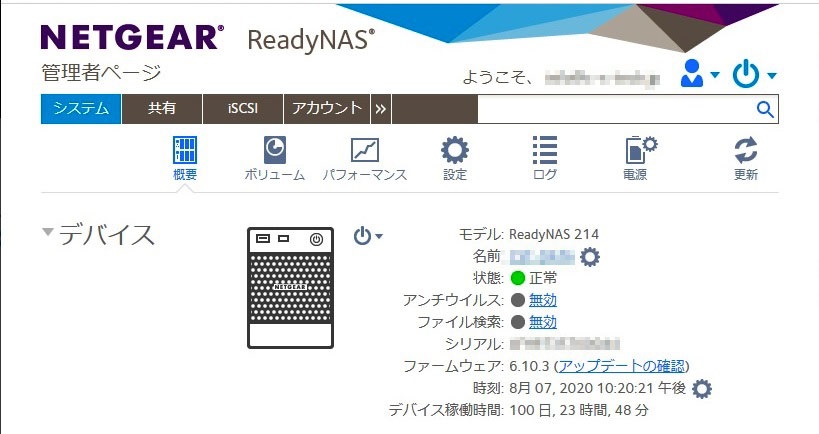
慌てることもなく、無事にHDD交換完了です。
ってことは、「残りの1台も時間の問題かな」と思いエラーが出るのを待っていたのです。
3台目のHDDはエラーが出てないのにトラブルが
2台目のHDD交換から、約3週間後のこと。
NAS内のデータを使っている者が

データを上書きすると破損して開けなくなるんだけど…

NASのHDDも新品でエラーも出てないんだからPC側の問題でしょ!
- 自分のPCではデータが破損するような現象は起きていない
- NASのHDDは3本中2本は新品に交換し正常と表示
と、使っていたパソコン側に問題があるとばかり思っていました。
しかし、パソコン側でも問題はなくソフトの再インストールしても同じ症状。
この日は、原因が掴めず諦めることに。
そして翌朝、もう1つ明確な現象を発見。
※NASからデータをPC側にコピーして編集すると正常に上書きされる。(NAS側に移動しなければ)
「NAS側の問題だ!!」
と気付いたのが、早かったのか遅かったのか、同じ症状が他のPCからも出始めたのです。
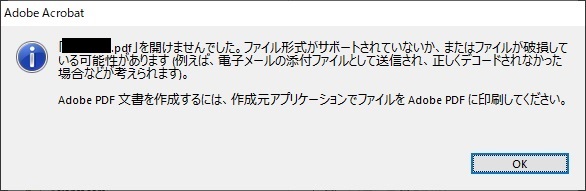

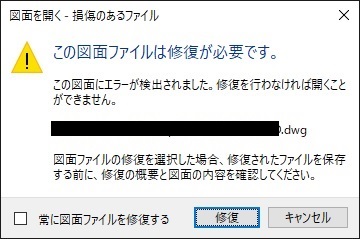
NAS側の問題と確信した理由
- NAS側のデータを開くことはできるが書き込み・上書きだと破損する
- NASからデータをコピーしてPC側での編集は正常
- 他のPCも同じ症状が出てきている
原因が特定できたのでとりあえずデータを回収!

現象から見て、NAS内でデータを編集や上書きしなければデータは生きていることが分かったので、早速データの救出作業開始です。
会社にある外付けのHDDやPCから外したHDDをかき集め、一斉にコピーしていきます。
1TB程度のデータを丸一日掛かりましたが、何とか救出できました。
ただ、原因が分からず書き込みしてしまった破損したデータは、残念ながら復活することができませんでした。
現象に気付かずNAS内のHDDデータをイジっていたらどうなっていたか分かりません、ゾッとします・・・。
一応、HDD復旧業者にも問い合わせてみましたが「破損したデータの復旧は不可」とのこと。
諦めるしかありません。
余談ですが、このような状態でなく「データが消えた!」「HDDが認識しない!」などの復旧(出張+最短対応)で15~40万くらいだそうです(汗)
気付いたのが早かったということするしかありません。
推測されるNAS側の原因
推測される原因としては、お気づきの方もいると思いますがおそらく
【交換していない3本目のHDDが原因】かと。
RAIDで構成された複数のHDDは、仮想的に1つのHDDとしてデータを保存していきます。
RAID5の場合、3~4本のHDDで構成しますがそのうちの1つのHDDが故障しても、他のHDDでデータを保持してくれます。(同時に2つのHDDが故障したらアウトですが)
そして、NASとしてエラーの監視はしているのですが、完全に発見できる訳でもないです。
そのためNASとしては正常と認識しているとしてもHDDは少しずつ劣化していきます。
そのため「ディスクスクラブ」という機能を使い、HDDのエラーチェックを定期的にしておいた方が良いそうです。
Netgear製 READYNASの場合は、管理画面の「システム」タブ内「ボリューム」メニューにある歯車マークを押せばスクラブを開始できます。
※容量にも依りますが、スクラブには結構時間かかりますので使わないタイミングなどに実行した方が良いです。
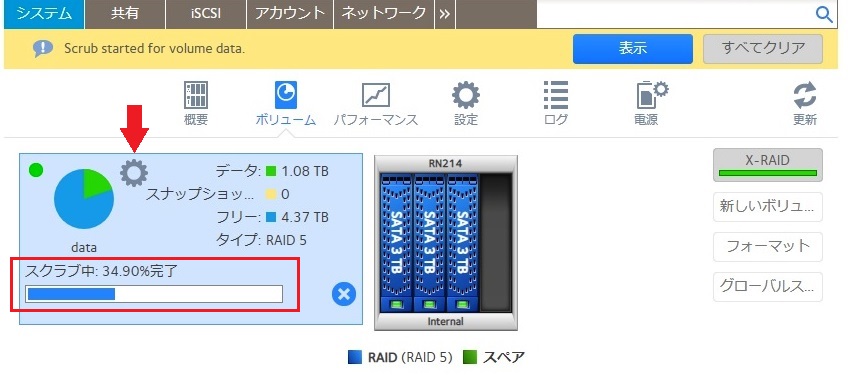
今回の場合、データとしては 正常で書き込み時に正常な処理ができない現象ですので、交換していないHDDの物理的な故障と言えそうです。
詳しく分かりませんが、データ破損の症状が出た時、正常に保存できるデータと破損してしまうデータがあったりしたのは、交換していないHDDに書き込む時にだけエラーが起こり、データが破損したのかもしれません。
3年間、フル稼働ですので「寿命」ということですね。
NASを運用するときの注意点 バックアップとHDD交換のタイミング

ということで、痛い目をみて学習したのでもう忘れません。
NASで大切なデータを保管するための注意点をまとめておきます。
RAIDはバックアップではない
これが1番言いたいことです。
今回、失敗したのは「RAIDを過信し過ぎた」という点です。
RAIDのことを調べると
「1台(または2台)のHDDが故障しても大丈夫」
と書いてあります。
参考 ⇨ ~Wikipedia(ウィキペディア)~
今回のように1台目・2台目のHDDの故障時にはエラーが出たので気付けて早急に交換して対応できました。
トラブル回避としては確かに間違いではないですが、今回3台目のHDDが故障している状態なのにエラーが出ないでデータ破損・・・ってことが起こるのです。
最低でも外付けのHDDをNASに接続して、定期的なバックアップを取っておけば、もう出会うことができなくなった破損したデータと再会できる可能性があったのです。
HDDにエラーが出たら全てのHDDを交換
そして、今回のもう1つの失敗は
「2台故障したのに3台目の交換をしていなかった」
ということです。
これもNASを過信し過ぎた結果です。
あの時の自分は「エラーが出たらHDDを交換する」という考えでした。
この考えを持っていたら即刻直した方が良いです。
通常、NASを構築する場合、新品のHDDを揃えて一斉にセットしますよね。
ってことは「一斉に劣化していく」ということです。
実際、3年前のHDDがほぼ同じタイミングで全てが故障しました。特にNASには同じ製品・容量のHDDを使うので寿命が来るタイミングが合うのも当然です。
ですので、HDDの交換タイミングとしては
「保証される動作期間内を基準とし、仮に期間内でも1台が故障したら全てのHDDを交換する」
ということが絶対条件です。
「まだ正常に使えているからもったいない~」
なんて考えていたら、突然の死に遭遇することになります。
動作期間を迎える時期には、事前にセットしているHDDの数だけ購入しておくことをおすすめします。
ディスクスクラブは定期的に実行
これは、補足としての見解です。
恥ずかしながら、自分もNASがエラーになって色々調べてから知った情報です。
初期のデータ不良であれば未然に防げるということです。
今まで3年間、一度も実行したことなかったので、この機能がどれだけ有効なのかは分かりません。
やらないよりやった方が良い気がしますよね。
データ救出用の外付けHDDはあったら便利
別でバックアップを取っていれば不要になるかもしれませんが、今回のトラブルでは早急にデータを救出するために有り合わせのHDDでコピーしました。
正直、いつの・何に使っていたHDDもありましたが、緊急事態時に選んでいる場合でもありません。
今回は、何とか使い物になったので良かったですが、最悪の場合「データコピー中にHDDが逝っちゃう」可能性もゼロではありません。
しかも面倒だったのは、有り合わせのHDDでしたので容量が足りないものもあり結局、計3台のHDDに分散してコピーすることになりました。
トラブル回避の道具として、NASと同容量くらいの外付けHDDを持っておいた方が安心です。
NASでもバックアップは絶対必須! まとめ

「痛い目をみて成長する」と言いますが、このようなトラブルは避けたいものです。
データにもランクがあり
- 過去の写真など絶対取り戻せないデータ
- 苦労して作成したデータ
- 無くなっても問題ないデータ
など様々だと思います。
大切なデータを保管するためには、定期的な出費はある程度仕方ないです。
費用の掛け方は「データが無くなった時の損失」で考えても良いかもしれません。
データ保存には完璧は存在しないのですが、データに見合ったリスク削減対策を検討してみてください。
※追記
痛い目を見たので、早速「究極のバックアップ計画」を決意!!
新規にNASを購入し、3重のバックアップを構築します。
第一弾がNAS購入です。気になる方は参考にしてください。
NASのバックアップ計画、外付けHDDの追加しました!









コメント